Signalは、メッセージングアプリユーザーの間でますます人気が高まっています。 それがスポーツするプライバシー機能. しかし、その人気はまた、一連の 予期しない不具合や問題 脚光を浴びる。 たとえば、Signalは連絡先の取得に失敗する場合があります。 [連絡先を表示]オプションを押すと、アプリは連絡先の取得に問題があったことを示すエラーメッセージをスローする場合があります。 その結果、誰にもメッセージを送ることはできません。 Androidでこの不具合をすばやく修正する方法を見てみましょう。
連絡先の取得中にSignalAppエラーを修正する方法
あとでもう一度試してみてください
非常に多くの人がプラットフォームに参加しようとしているため、Signalアプリは連絡先の表示に時間がかかります。 2〜3分待ってから、連絡先のリストに再度アクセスしてみてください。 既知の問題やバグに関するニュースについては、Signalの公式Twitterアカウントを確認してください。
連絡先へのアクセス許可を確認してください
まず、Signalが連絡先にアクセスできることを確認します。 次に、Androidの設定に移動し、連絡先の同期がオンになっていることを確認します。
- 案内する Androidの設定、をタップします プライバシー.
- に移動 パーミッションマネージャー を選択します 連絡先.
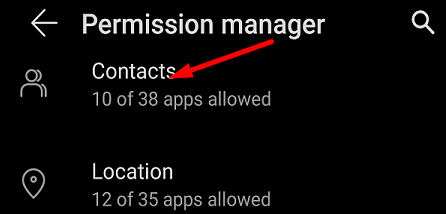
- どのアプリが連絡先リストにアクセスできるかを確認します。 Signalがリストに含まれていることを確認してください。

- 帰ります 設定、を選択します アカウント.
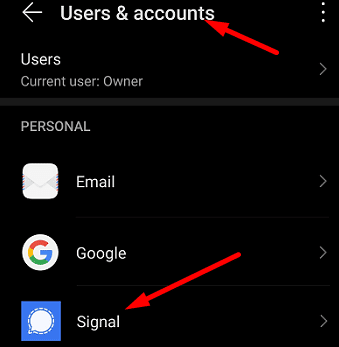
- タップ 信号、に移動します アカウントの同期.
- 連絡先の同期が有効になっていることを確認してください。
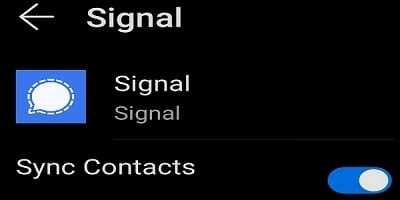
連絡先にアクセスするためのSignalの承認を取り消してみてください。 30秒待ってから、連絡先のリストにアクセスするためにアプリを再承認します。
アプリとデバイスのアップデートを確認する
古いSignalアプリのバージョンを実行している場合、特定の機能が利用できない場合があります。
- を開きます Google Playストア アプリを入力し、「信号」を検索フィールドに入力します。
- ヒット アップデート Signalアプリの横にあるボタンをクリックして、最新のアプリバージョンをインストールします。

- 次に、 Androidの設定、タップ システムアップデート、および更新を確認します。

- 最新のSignalアプリとAndroidOSのアップデートをインストールした後、デバイスを再起動します。
キャッシュをクリアする
アプリのキャッシュをクリアして、このソリューションで問題が解決するかどうかを確認してください。
- に移動 設定、タップ アプリ、に移動します すべてのアプリ、を選択します 信号.
- 次に、 ストレージ とヒット キャッシュの消去 ボタン。

- アプリを再起動して結果を確認します。
Signalを再インストールします
問題が解決せず、Signalが連絡先を取得できない場合は、 アプリをアンインストールします. ターミナルを再起動し、Google Playストアアプリを起動して、Signalを再インストールします。
結論
Signalが連絡先を取得できない場合は、Androidのプライバシー設定を確認し、アプリが連絡先にアクセスできることを確認してください。 次に、最新のSignalとAndroidのアップデートをインストールします。 問題が解決しない場合は、キャッシュをクリアしてSignalを再インストールします。 これらの解決策は、問題のトラブルシューティングに役立ちましたか? 以下のコメントでお知らせください。